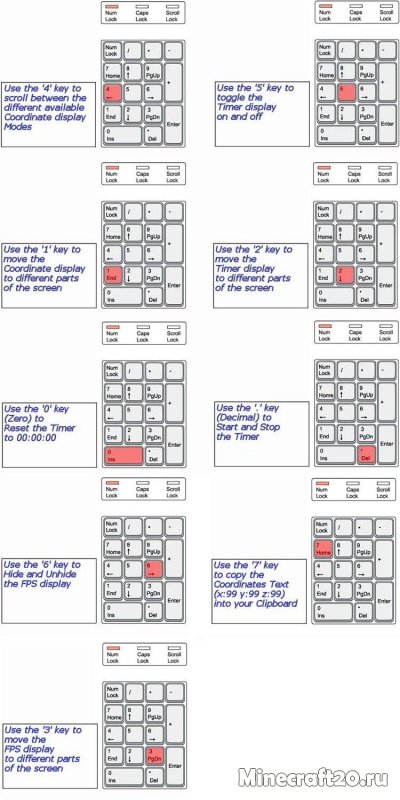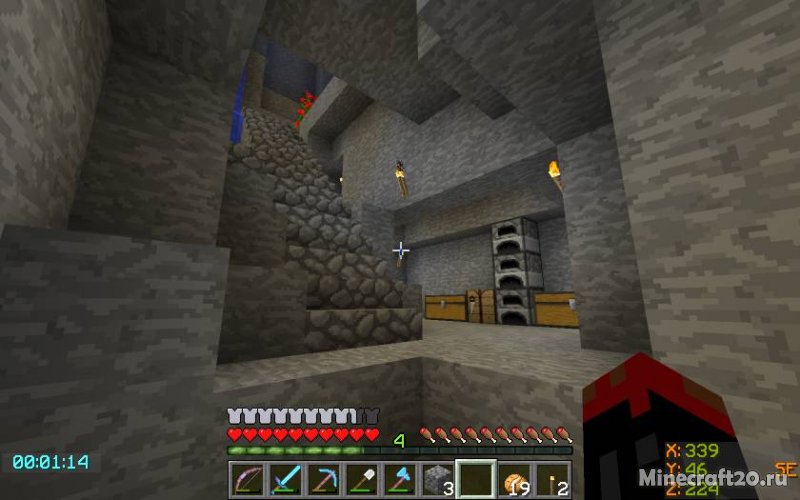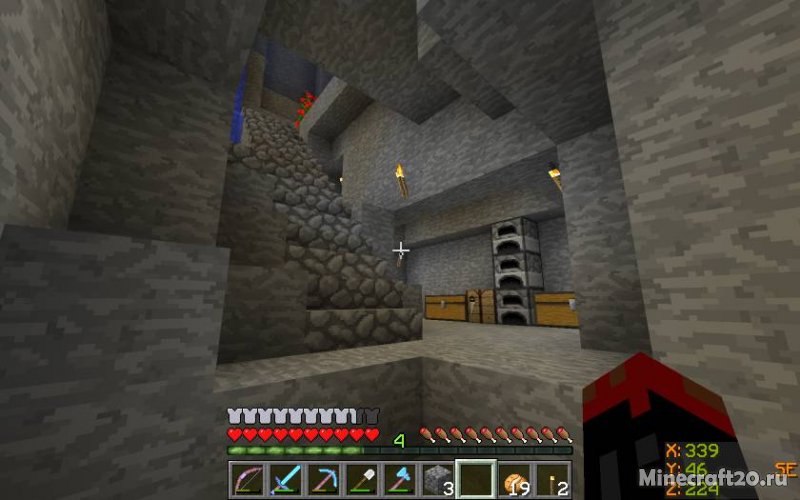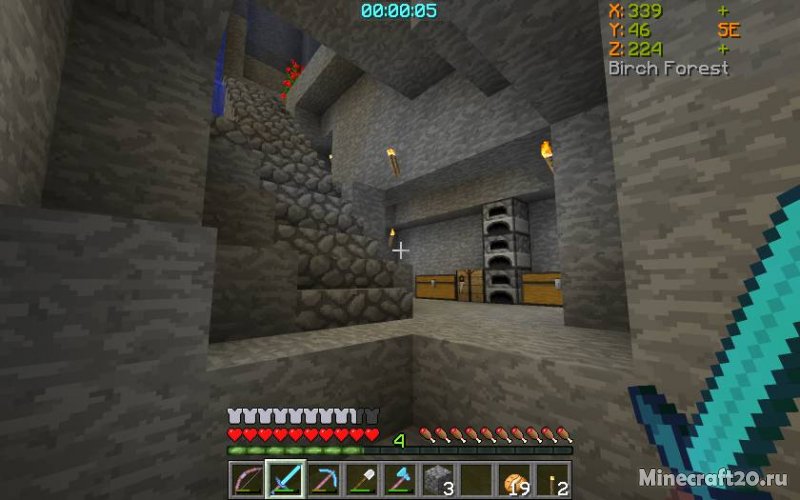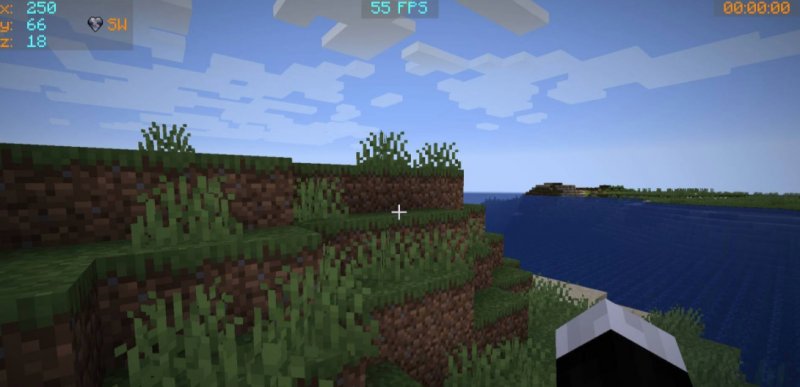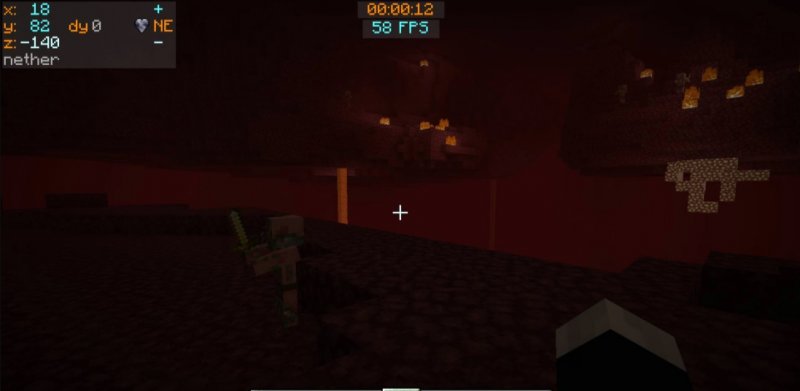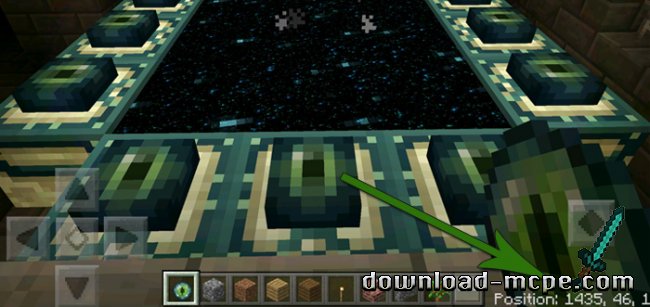мод на отображение координат в майнкрафт
Мод Batty’s Coordinates Plus 1.16.5/1.15.2 (Отображение координат на экране)
Применение:
Координаты Бэтти:
В режиме 0 координаты скрыты.
Режим 1 показывает координаты X, Y и Z, а также указывает направление, в котором вы смотрите, в терминах направления по компасу.
Режим 2 добавляет указание, будут ли ваши координаты X и Z увеличиваться или уменьшаться, если вы двигаетесь в направлении, в котором вы смотрите.
В режиме 3 также отображается биом, в котором вы находитесь, под координатами.
В режиме 4 добавлен счетчик дней Minecraft, обозначенный как «dy».
Режим 5 заменяет обычные координаты X, Y и Z информацией о фрагменте:
Это показывает, в каком фрагменте вы находитесь, а какой блок в этом фрагменте.
Означает:
Скрытый таймер, спрятанный в углу экрана, который вы можете скрыть, снова появиться, остановить, запустить и обнулить нажатием клавиш.
Может использоваться для измерения времени в игре. Полезно для испытаний на скорость.
Показывает прошедшее время в часах, минутах и секундах.
Имеет цветовую маркировку, поэтому вы сразу узнаете, остановлен он или работает.
Информационная панель:
Этот дисплей покажет либо FPS, либо уровень освещенности блока, либо фазу Луны. Вы можете переключаться между ними одним нажатием кнопки.
Отображение FPS: количество
кадров в секунду, с которыми работает игра, отображается в углу экрана.
Уровень
освещения блока: отображается свет блока (т. Е. Искусственный свет, достигающий этого блока) блока, на котором стоит игрок.
Фаза луны:
отображается значок, показывающий текущую фазу луны.
Управление:
Все элементы управления используют клавиши NumPad (обязательно включите NumLock!)
ПРИМЕЧАНИЕ 4. Все клавиши управления можно полностью перенастроить через меню параметров в игре.
ПРИМЕЧАНИЕ 5. Расположение экрана и режимы отображения запоминаются при выходе из Minecraft.
Пользовательские цвета:
Настройки параметров мода хранятся в файле конфигурации Forge в папке / config. Этот файл называется координатамиplusmod.cfg.
Вы можете настроить цвета, в которых координаты и таймер Бэтти отображаются на экране.
Если этого файла нет, все дисплеи будут иметь цвета по умолчанию.
В файле разрешены следующие строки:
ПРИМЕЧАНИЕ 1: PosCoordText и NegCoordText можно использовать, чтобы отличать положительные и отрицательные координаты друг от друга, задавая им разные цвета.
ПРИМЕЧАНИЕ 2: вы все равно можете использовать CoordText, и это переопределит все, что вы поместили в PosCoordText и NegCoordText.
ПРИМЕЧАНИЕ 3: Вы можете выбрать символ, который указывает, увеличиваются или уменьшаются ваши координаты по оси X или Z. По умолчанию это ‘+’ и ‘-‘, но при использовании Coords.chars.Increase или. Уменьшение можно заменить другим символом.
ПРИМЕЧАНИЕ 4. Вы можете выбрать цвета, отображаемые в координатах блока, положительные и отрицательные.
ПРИМЕЧАНИЕ 5. Вы можете скопировать координаты в буфер обмена в стандартном формате «x = 999, y = 99, z = 999» или в формате команды /tp «999 99 999» с помощью параметра Coords.copy.tpFormat. Установка этого значения в true заставит его использовать формат команды /tp.
ПРИМЕЧАНИЕ 6: Info.colours.Dim выбирает цвет, который будет отображаться при уровне освещенности 7 и ниже, а Info.colours.Bright выбирает цвет, который будет отображаться при уровне освещенности 8 и выше.
Полный список распознанных цветов:
Скриншоты:
Показывает основной дисплей координат в режиме 1, расположенный в правом нижнем углу экрана, а таймер перемещен в нижнюю часть.
Отображает базовое отображение координат в режиме 1, расположенный в правом нижнем углу.
Отображает отображение координат в верхнем правом углу и таймера в верхнем центре.
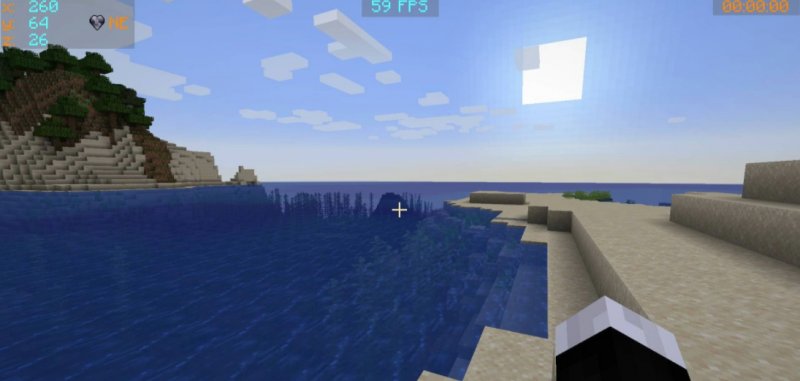
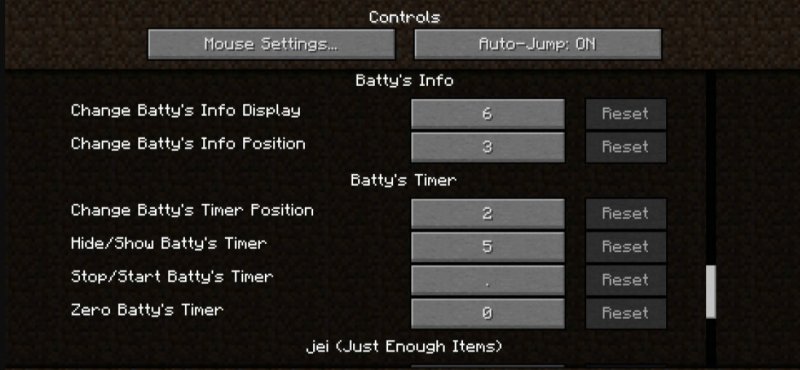
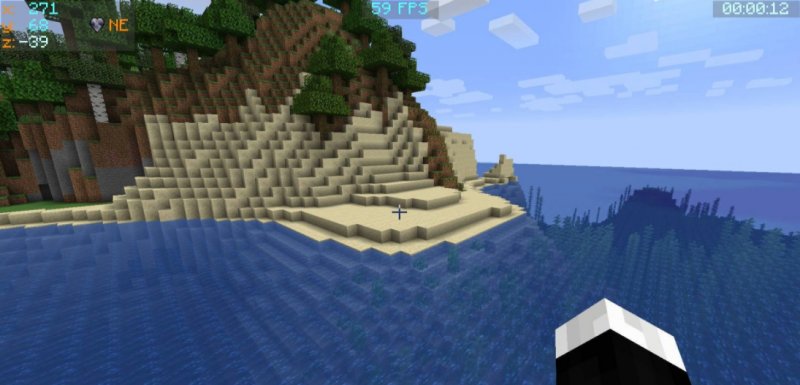
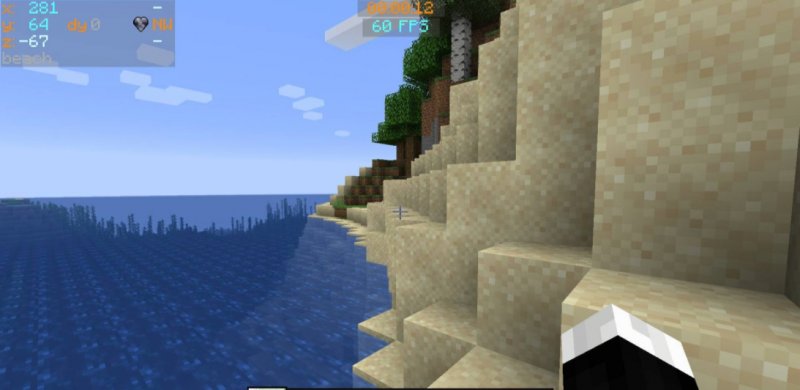
Как установить мод
Аддон на координаты
Опубликовано 03.01.2019 · Обновлено 25.05.2020
Этот аддон будет полезен абсолютно каждому игроку в майнкрафт, ведь зачастую очень сложно ориентироваться на местности и постоянно таскать с собой компас. Теперь вам не надо этого делать, так как это будут делать за вас координаты.
Для чего нужен Мод на координаты?
В майнкрафте это очень полезная вещь, по ним легко можно найти дом или запомнить место где вы видели красивую полянку.
Координаты всегда были на Java версии майнкрафта, но их очень не хватает в minecraft для android. И этот аддон решит эту проблему.
Как узнать координаты?
Мод добавит в игру данные, которые будут отображаться в левом верхнем углу. Там будет 3 числа, первое — это данные по оси X, вторая по Y, третья по Z.
Как использовать координаты в Minecraft PE?
После установки этого мода у вас пропадет страх заблудится в пещере, или потерять свой дом, координаты также помогут вам в расчетах при строительстве дома или в любом другом случаи, если вам нужно будет посчитать большое расстояние между блоками.
Ведь удобнее ориентироваться уже по готовым данным, чем считать все это в ручную и боятся ошибиться! Также, когда вы умрете, координаторы помогут вам найти место смерти, или если вы нашли данж в шахте и хотите его обустроить, то просто запишите себе его данные и вы без проблем найдете его вновь. Казалось бы что координаторы всего лишь 3 числа, зато какая от них польза!
Скачать Полезный аддон на координаты для Майнкрафт ПЕ
*Работает на всех версиях Майнкрафта для телефона и планшета, файл проверен и не содержит вирусов.
Мод Coordinates Unlocker 1.0.5+
. При помощи мода «Coordinates Unlocker» сделать это будет в разы проще!
Как это работает?
Откройте мир и посмотрите на нижний правый угол экрана. Там Вы увидите строку текста, показывающую координаты Вашего текущего местоположения на карте в Майнкрафт Покет Эдишн.
Координаты будут обновляться автоматически по мере Вашего перемещения.
Возможно Вам придется настроить масштаб интерфейса для корректного отображения координат. Чтобы сделать это, просто зайдите в “Настройки”, “Видео”, а затем используйте верхний ползунок, чтобы изменить масштаб интерфейса.
Как это может быть полезно?
Допустим, Вами был найден храм в пустыне. Но на данный момент у Вас нет возможности для его изучения потому что Вам нужно вернуться на базу. Вы сможете легко вернуться на нужное Вам место, всего лишь записав координаты на листочек бумаги, или сделав скриншот.
Если у Вас включены читы, Вы можете сделать это использовав команду /teleport. В ином случае Вы просто можете добежать до нужного Вам места по координатам.
Демо-Видео
Чтобы увидеть, как работает и чем полезен данный аддон для Minecraft PE, Вы можете посмотреть это видео. Посмотрите его, и получите гораздо полное представление о работе данного мода. Видео немного устарело, но все же оно является актуальным для понимания работы аддона.
Мод на отображение координат 1.2
Мод Coords Unlocker реализует показ координат в MCPE 1.2. Модификация была полностью протестирована на устройствах Андроид и W10. На сегодняшний день существует целая куча разнообразных модов для отображения координат, но этот самый лучший! Если вы желаете включить координаты в 1.2, это именно, то что вам необходимо.
Как работает?
Координаты (x, y, z) будут отображаться в нижнем правом углу вашего экрана. Их будет невозможно отключить, возможно будет лишь выключить пакет ресурсов.
[button-green url=”https://mcpemod.net/wp-content/uploads/2017/08/coords_unlocker.zip” target=”_self” position=”center”]Скачать[/button-green]
More from my site
Рубрики
Свежие записи
Мы Вконтакте
Добро пожаловать на сайт mcpemod.net который целиком посвящен популярной игре Майнкрафт ПЕ и всему что с ней может быть связанно! На нашем ресурсе вы можете найти множество материалов, которые сделают ваш процесс игры более увлекательным и разнообразным. Основной особенностью Minecraft PE является то, что вам предоставляется полная свобода действия, а загружая и устанавливая дополнительные модификации и расширения, вы сможете получить еще и дополнительные возможности для самореализации.
Если вы еще не использовали модификации в MCPE, тогда мы настойчиво советуем заглянуть в соответствующую категорию и скачать, всё, что вам понравиться для комфортной игры в Minecraft Pocket Edition.
В основном дополнения работают одновременно на нескольких версиях Майнкрафт ПЕ, но могут быть такие, которые определенно привязаны к одной версии игры. По этому советуем всегда проверять, присутствует ли ваша версия игры в списке совместимых с дополнением. Кстати у нас вы сможете найти самые последние и актуальные версии популярных дополнений такие как, Toolbox (TB), Block Launcher PRO и остальные.
Настройки JourneyMap
JourneyMap предоставляет больше чем несколько параметров конфигурации, позволяя настраивать поведение и внешний вид многих различных аспектов мода. Все эти настройки доступны через диспетчер настроек.
Чтобы попасть в диспетчер настроек откройте полноэкранную карту и нажмите кнопку настроек внизу или клавишу O. Каждый пункт в списке представляет определенную категорию настроек — щелкните на него чтобы развернуть и просмотреть настройки внутри.
В каждой категории есть кнопка «Сброс». Обратите внимание, что нажатие этой кнопки приведет к сбросу настроек в этой категории к настройкам по умолчанию связанным с JourneyMap, вместо того чтобы просто отменить изменения.
Некоторые из этих категорий имеют довольно много настроек. Не стесняйтесь перейти к определенной категории, щелкнув одну из ссылок ниже.
Настройки сетки
Как предустановки миникарты так и полноэкранная карта могут иметь настраиваемое наложение сетки. Вы можете настроить это наложение нажав кнопку «Изменить сетку» под настройками в каждой соответствующей категории.
Вы также можете добраться до этого с полноэкранной карты удерживая клавишу Shift и нажав кнопку сетки вверху.
Сетка очерчивает отдельные участки на карте. Стили сетки включающие линии регионов, будут рисовать дополнительную сетку с линиями разного цвета чтобы выделить регионы мира на карте.
Настройки миникарты
JourneyMap позволяет иметь две предустановки миникарты. Каждый пресет представляет собой отдельный набор настроек, что позволяет вам иметь две отдельные миникарты, между которыми можно переключаться.
Настройки для каждой миникарты идентичны, поэтому ниже мы рассмотрим только одну предустановку.
Для переключения между предустановками миникарты нажмите клавишу переключения предустановок (по умолчанию — клавиша #).
Переключатели
По умолчанию все следующие параметры переключения включены.
| Переключатель | Описание переключателя |
|---|---|
| Включить миникарту | Включение или отключение этой предустановки миникарты |
| Показать животных | Показать или скрыть животных |
| Показать пещеры | Автоматическое переключение в режим пещеры |
| Показать компас | Переключить отображение точек компаса по краю миникарты |
| Шоу день / ночь | Автоматическое переключение между дневным и ночным режимами |
| Показать имена сущностей | Показать или скрыть имена объектов |
| Показать сетку | Показать или скрыть наложение сетки |
| Показать заголовки мобов | Переключить отображение, в какую сторону смотрят мобы |
| Показать мобов | Показать или скрыть мобов |
| Показать домашних животных | Показать или скрыть домашних животных |
| Показать заголовки игроков | Переключатель, показывающий, в какую сторону смотрят другие игроки |
| Показать игроков | Показать или скрыть других игроков |
| Показать сетку | Показать или скрыть линии средней точки, указывающие на центр миникарты |
| Показать себя | Показать или скрыть свое местоположение и заголовок |
| Показать жителей | Показать или скрыть жителей |
| Показать ярлыки путевых точек | Показать или скрыть названия путевых точек |
| Показать путевые точки | Показать или скрыть все путевые точки |
| Подробное расположение | Переключение между длинной или короткой формой ваших текущих координат |
Информационные слоты
Информационные слоты — это текстовые области над и под мини-картой, которые показывают дополнительную информацию. Их четыре, и они пронумерованы сверху вниз.
Для всех информационных слотов можно установить одно из следующих значений:
Другие настройки
Параметр по умолчанию для каждого параметра ниже выделен жирным шрифтом.
Настройки полноэкранной карты
Полноэкранная карта обеспечивает большой, прокручивать вид всей вашей карты. Как и предустановки миникарты, ее можно очень сильно настроить.
Чтобы переключиться на полноэкранную карту, нажмите клавишу полноэкранной карты (по умолчанию — клавиша J).
Некоторые из следующих параметров также доступны в виде кнопок на самом полноэкранном просмотре карты. Для получения дополнительной информации см. cтраницу полноэкранной карты.
Переключатели
По умолчанию все следующие параметры переключения включены.
| Переключатель | Описание |
|---|---|
| Показать животных | Показать или скрыть животных |
| Показать пещеры | Автоматическое переключение в режим пещеры |
| Показать имена сущностей | Показать или скрыть имена объектов |
| Показать сетку | Показать или скрыть наложение сетки |
| Показать ключи | Показать или скрыть список сочетаний клавиш |
| Показать заголовки мобов | Переключить отображение, в какую сторону смотрят мобы |
| Показать мобов | Показать или скрыть мобов |
| Показать домашних животных | Показать или скрыть домашних животных |
| Показать заголовки игроков | Переключатель, показывающий, в какую сторону смотрят другие игроки |
| Показать игроков | Показать или скрыть других игроков |
| Показать себя | Показать или скрыть свое местоположение и заголовок |
| Показать жителей | Показать или скрыть жителей |
| Показать ярлыки путевых точек | Показать или скрыть названия путевых точек |
| Показать путевые точки | Показать или скрыть все путевые точки |
| Подробное расположение | Переключение между длинной или короткой формой ваших текущих координат |
Другие настройки
Параметр по умолчанию для каждого параметра ниже выделен жирным шрифтом.
Настройки веб-карты
Веб-карта — это совершенно другой способ просмотра вашей карты в веб-браузере, а не непосредственно в Minecraft. Это позволяет отображать карту на другом экране или даже на другом устройстве!
В этой категории много настроек, которые на данный момент ничего не делают. Вместо этого веб-карта настраивается с использованием собственного интерфейса — см. страницу веб-карты для получения дополнительной информации об этом.
Из-за этого ниже задокументированы только те настройки, которые действительно что-либо делают.
Переключатели
По умолчанию ни один из следующих параметров переключения не включен. Вам нужно будет включить веб-карту, прежде чем вы сможете ее использовать.
| Переключатель | Описание |
|---|---|
| Включить веб-карту | Должна ли веб-карта быть включена и доступна |
Хотя есть входные данные для предоставления порта для использования веб-карты, в настоящее время он игнорируется. JourneyMap попытается использовать порт 8080 по умолчанию — если он недоступен, он попытается найти порт который есть.
Правильный порт всегда отображается в чате когда веб-карта включена.
Настройки путевой точки
Эта категория позволяет вам изменять некоторые настройки, касающиеся поведения и отображения путевых точек. Путевые точки также имеют ряд индивидуальных настроек — вы можете узнать о них на странице путевых точек.
Переключает
Настройки переключателей, выделенные жирным шрифтом ниже, включены по умолчанию.
| Переключатель | Описание |
|---|---|
| Включить диспетчер маршрутных точек | Включите диспетчер путевых точек — вы можете отключить это, если используете другой мод для управления путевыми точками. |
| Автоматическое удаление путевых точек смерти | Следует ли удалять путевые точки смерти при приближении к ним |
| Создать точки смерти | Следует ли создавать путевые точки смерти, когда вы умираете |
| Отображение метки точки смерти на наложении карты | Показывать ли названия путевых точек смерти на миникарте и полноэкранной карте |
Другие настройки
| Параметр | Значения | Описание |
|---|---|---|
| Пользовательская команда телепортации путевой точки | Ввод текста: / tp <имя> | Команда телепортации, которую следует использовать при телепортации к путевой точке с использованием следующих заполнителей: | |
Настройки путевого маяка
По умолчанию путевые точки отображаются в мире с помощью луча маяка на расстоянии, что позволяет вам видеть, где они находятся из любой точки мира. По умолчанию вы можете смотреть на луч и видеть значок и метку путевой точки. Это поведение можно настроить ниже.
Переключатели
Настройки переключателей, выделенные жирным шрифтом ниже, включены по умолчанию.
| Переключатель | Описание |
|---|---|
| Включить маяки для путевых точек | Включение или отключение видимости маяков путевых точек |
| Автоматически скрывать метку | Следует ли скрывать метки путевых точек, пока вы не посмотрите на них |
| Жирный шрифт | Должны ли метки путевых точек отображаться жирным шрифтом |
| Вращающийся луч | Показывать ли вращающийся внешний луч для маяка путевой точки |
| Показать расстояние | Показывать ли на этикетке, насколько далеко вы находитесь от путевой точки |
| Показать значок | Показывать ли значок путевой точки |
| Показать имя | Показывать ли название путевой точки на ее этикетке |
| Маленький значок | Должен ли значок путевой точки быть маленьким |
| Стационарный луч | Показывать ли стационарный внутренний луч для маяка путевой точки |
Другие настройки
Параметр по умолчанию для каждого параметра ниже выделен жирным шрифтом.
| Параметр | Значения | Описание |
|---|---|---|
| Масштаб шрифта | Диапазон: 1 — 4 | Насколько большим должен быть текст метки относительно настройки масштаба графического интерфейса. |
| Минимальное расстояние | Диапазон: 0 — 64 (в блоках, по умолчанию: 4 ) | Как далеко вы должны быть от путевой точки, чтобы отображался ее маяк? |
Настройки картографии
Настройки картографии позволяют точно настроить способ создания карты JourneyMap на основе мировых данных. Здесь вы можете изменить внешний вид некоторых вещей, а также настроить различные параметры, связанные с производительностью.
Этот экран также отображает статистику рендеринга — в частности, количество фрагментов, которые были визуализированы во время последнего прохода рендеринга, и сколько времени это заняло. Вы можете использовать это как показатель производительности при настройке этих параметров.
Переключатели
Настройки переключателей выделенные жирным шрифтом ниже включены по умолчанию.
| Переключатель | Описание |
|---|---|
| Всегда отображать пещеры | Следует ли наносить на карту пещеры под вами, когда вы находитесь на поверхности |
| Всегда отображать поверхность | Следует ли наносить на карту поверхность над вами, когда вы находитесь в пещерах |
| Смешанная листва | Применять ли цвета биома к листве |
| Смесь травы | Применять ли цвета биома к траве |
| Смешайте воду | Применять ли цвета биома к воде |
| Игнорировать стеклянные потолки | Стоит ли оставаться в поверхностном режиме под стеклянным потолком |
| Топография карты | Следует ли создавать контурную карту, показывающую высоту |
| Показать батиметрию | Показывать ли подводный ландшафт на карте |
| Показать культуры | Показывать ли урожай на карте |
| Показать тени растений | Должны ли растения и культуры отбрасывать тени на карте |
| Показать растения | Показывать ли растения на карте |
| Показать поверхность над пещерами | Показывать ли затемненный вид поверхности в режиме пещеры |
| Использовать сглаживание | Следует ли использовать сглаживание для улучшения эффекта затенения, используемого для отображения высоты |
| Используйте освещение пещеры | Показывать ли огни под землей — отключите, чтобы карта была полностью яркой. |
| Использовать прозрачность | Должны ли прозрачные блоки отображать то, что находится под ними на карте |
Другие настройки
Параметр по умолчанию для каждого параметра ниже выделен жирным шрифтом.
Расширенные настройки
Этот раздел содержит расширенные настройки для опытных пользователей и тех, кто может пожелать настроить некоторые внутренние компоненты JourneyMap.
Настройки в этом разделе сильно влияют на производительность вашего клиента. Рекомендуем изменять эти настройки если вы точно понимаете что делаете, или если вас попросил сделать это сотрудник службы поддержки JourneyMap. Если изменение этих параметров приводит к сбою вашего клиента или вызывает ужасные задержки вашего компьютера, не говорите что вы небыли предупреждены.
Переключатели
Настройки переключателей выделенные жирным шрифтом ниже включены по умолчанию.
| Переключатель | Описание |
|---|---|
| Анонсировать мод | Сообщать ли в чате, когда JourneyMap готов к использованию |
| Проверить наличие обновлений модов | Следует ли JourneyMap проверять наличие обновлений на Curse |
| Скрыть скрытые сущности | Следует ли скрывать крадущихся / крадущихся существ |
| Высокое качество отображения | Снимите флажок, чтобы повысить производительность масштабирования и использование памяти, но снизьте качество отображения и снизьте производительность вращения мини-карты, если установлено значение «Мой заголовок». |
| Запись статистики кэша | Это предназначено для бета-тестеров — включить запись статистики для каждого кеша |
Другие настройки
Параметр по умолчанию для каждого параметра ниже выделен жирным шрифтом.